Общие сведения о брандмауэре Windows
Брандмауэр Windows — это программная подсистема, которая может защитить ваш компьютер от атак хакеров через Интернет. Его можно настроить так, чтобы разрешить только определенные входящие соединения и / или только определенные исходящие соединения. Таким образом, злоумышленник за пределами вашего брандмауэра не сможет получить доступ к вашему компьютеру, но вы все равно сможете получить доступ в Интернет из-за своего брандмауэра.
В то время как Windows 7 и 8 называют эту подсистему брандмауэром Windows, Microsoft немного изменила название в Windows 10 на Брандмауэр Защитника Windows. Для простоты в этом совете я называю эту функцию брандмауэром Windows. (Итак, если вы используете Windows 10, имейте в виду, что все ссылки на брандмауэр Windows также относятся и к брандмауэру Защитника Windows.)
По умолчанию в Windows 7, 8 и 10 брандмауэр Windows включен. Однако вы можете выключить его или изменить его настройки. Чтобы отключить брандмауэр Windows, выберите Пуск | Панель управления | Брандмауэр Windows. В Windows 10 перейдите в Панель управления | Система и безопасность | Брандмауэр Защитника Windows. В качестве альтернативы в Windows 10 вы можете использовать поле поиска, ввести брандмауэр Защитника Windows и нажать Enter *.
Какой бы метод или версию Windows вы ни использовали, Windows отобразит часть брандмауэра Windows на панели управления. (См. Рис. 1.)
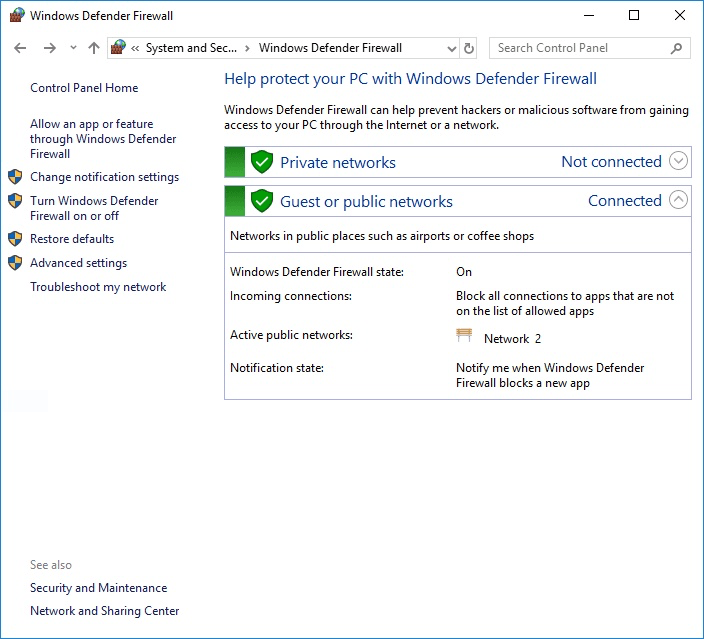
Рисунок 1. Брандмауэр Windows на панели управления.
Щелкните ссылку Включить или выключить брандмауэр Windows на левой панели. Windows отображает экран, позволяющий настроить параметры брандмауэра Windows. (См. Рис. 2.)
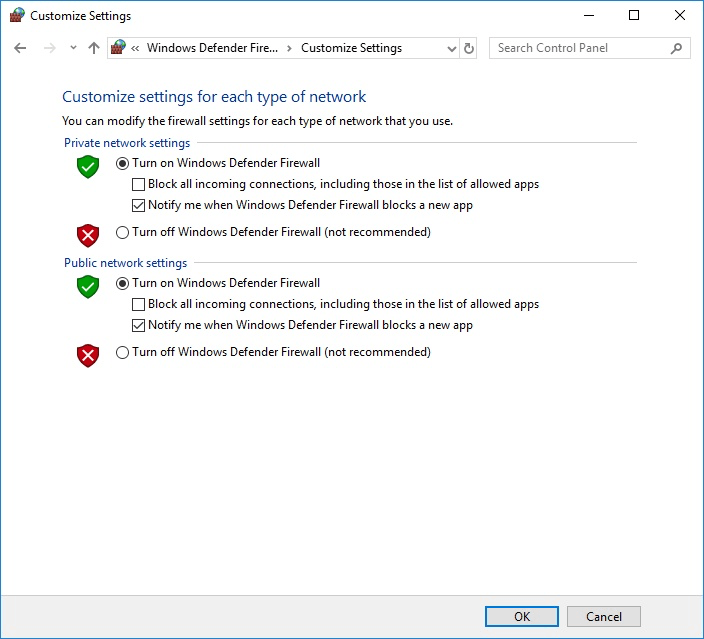
Рисунок 2. Настройка брандмауэра Windows.
Отсюда вы можете щелкнуть переключатели, чтобы отключить брандмауэр для каждого типа сетевого расположения (доменного, частного и общедоступного).
На самом деле, единственная причина отключить брандмауэр Windows — это если у вас возникли проблемы с использованием одной из ваших программ, когда она активирована. Однако вместо отключения всей защиты брандмауэра вы можете просто указать брандмауэру Windows разрешить вашей программе работать через брандмауэр. Выполните указанные выше действия, чтобы запустить брандмауэр Windows. Опять же, на панели управления появляется брандмауэр Windows. Щелкните ссылку на левой панели с надписью «Разрешить программу или функцию через брандмауэр Windows». Windows отображает экран, на котором показаны программы, которые могут работать через брандмауэр. (См. Рис. 3.)

Рисунок 3. Разрешение программам работать через брандмауэр Windows.
Если флажок установлен, это означает, что программа разрешена через брандмауэр; непроверенный означает, что программа не разрешена. Так же, как вы можете включать и выключать брандмауэр для каждого типа сетевого расположения, вы можете разрешать или запрещать программы для каждого типа сетевого расположения.
Если программы, которую вы хотите разрешить, нет в списке, нажмите кнопку «Разрешить другое приложение», при этом появится экран, позволяющий выбрать нужную программу. Если вы хотите удалить программу из списка, выберите программу и нажмите кнопку «Удалить».
Как мы уже говорили, брандмауэр Windows может помочь защитить ваш компьютер от атак хакеров. Из-за этой дополнительной защиты всегда рекомендуется оставлять брандмауэр Windows работающим.
Этот совет (10109) применим к Windows 7, 8 и 10.